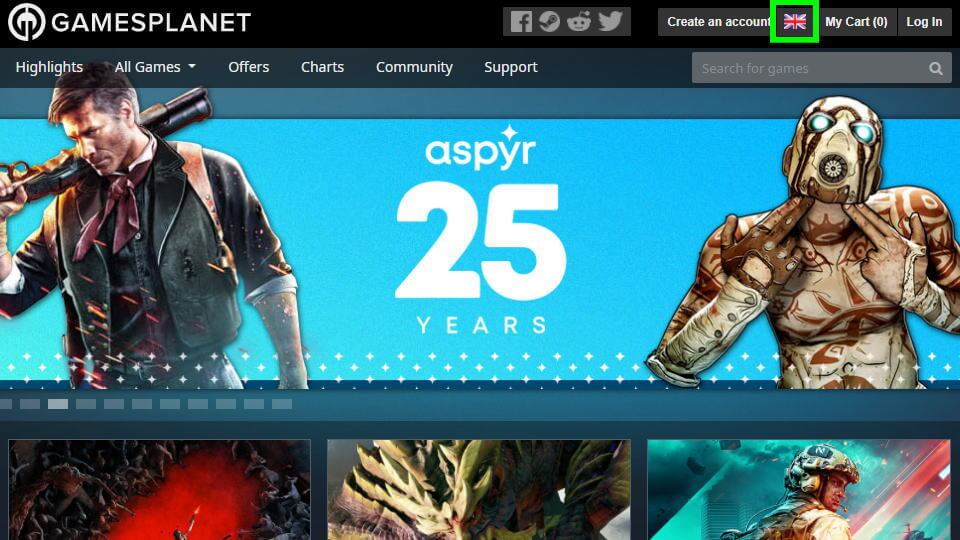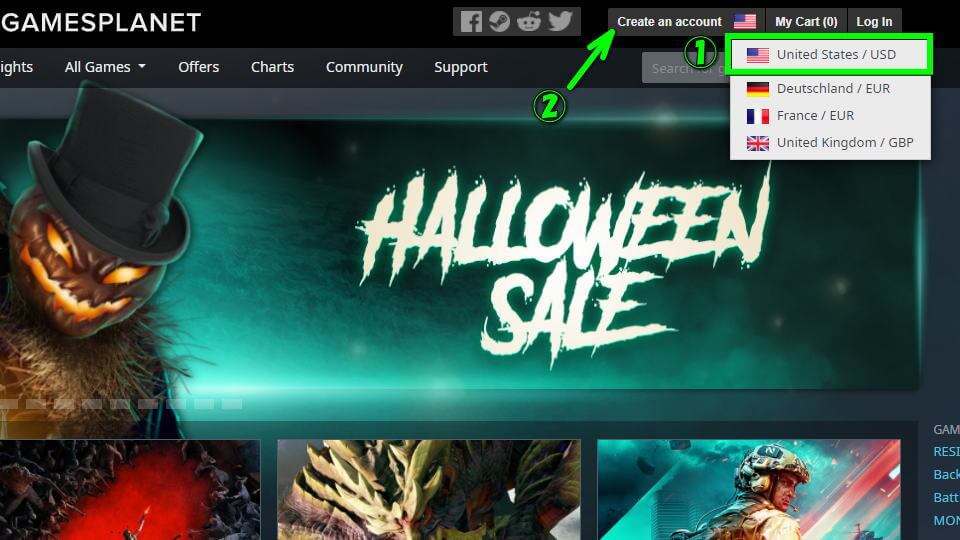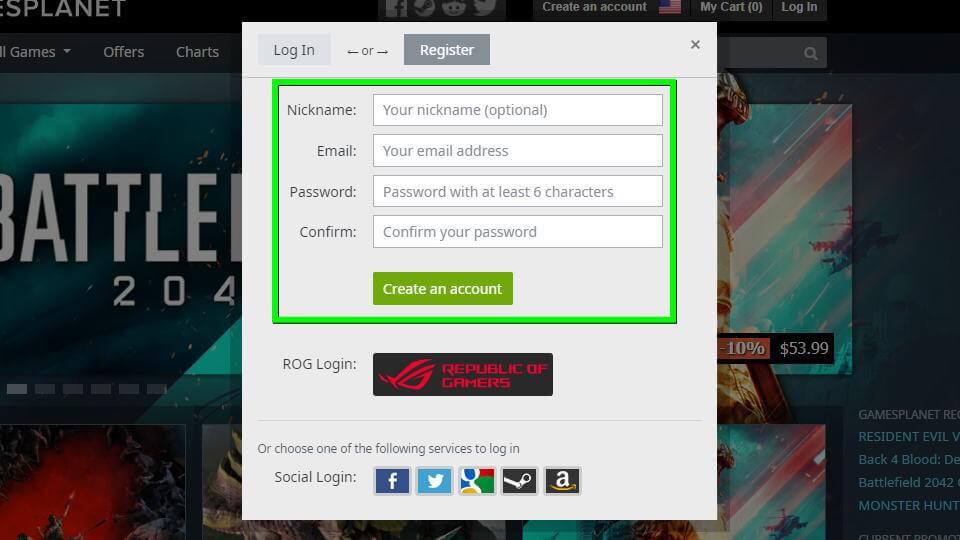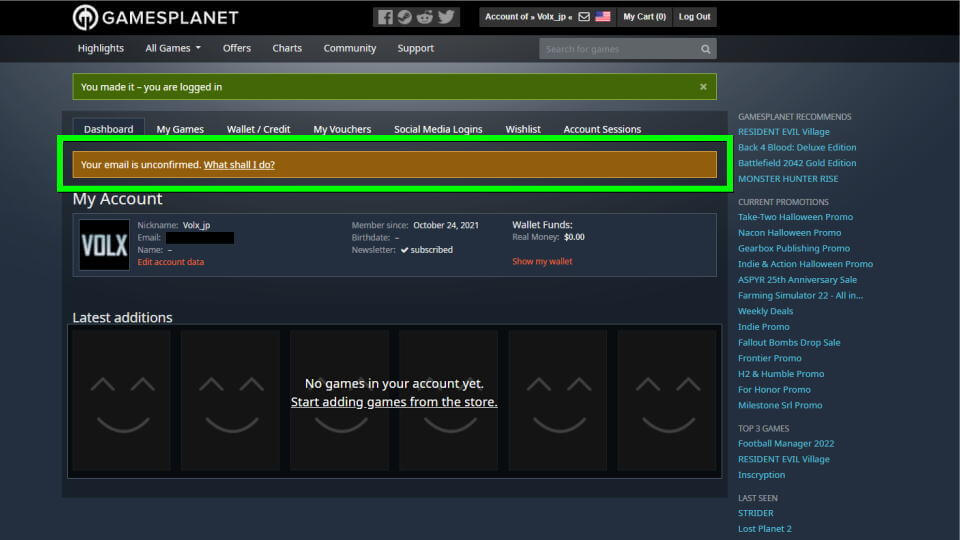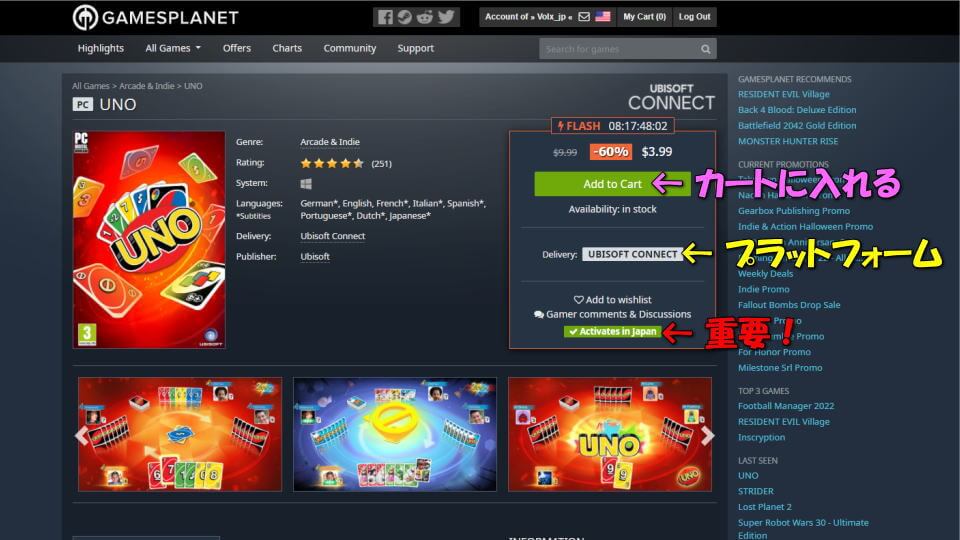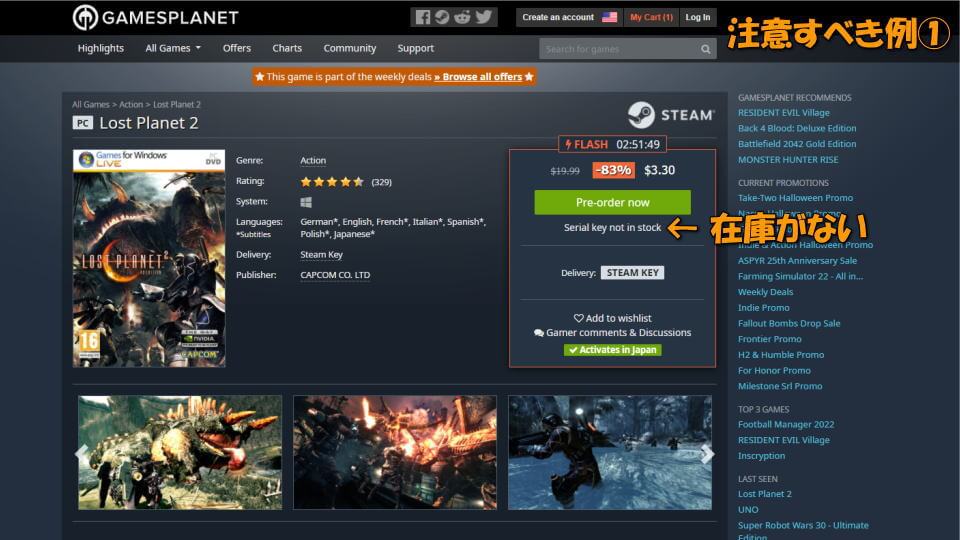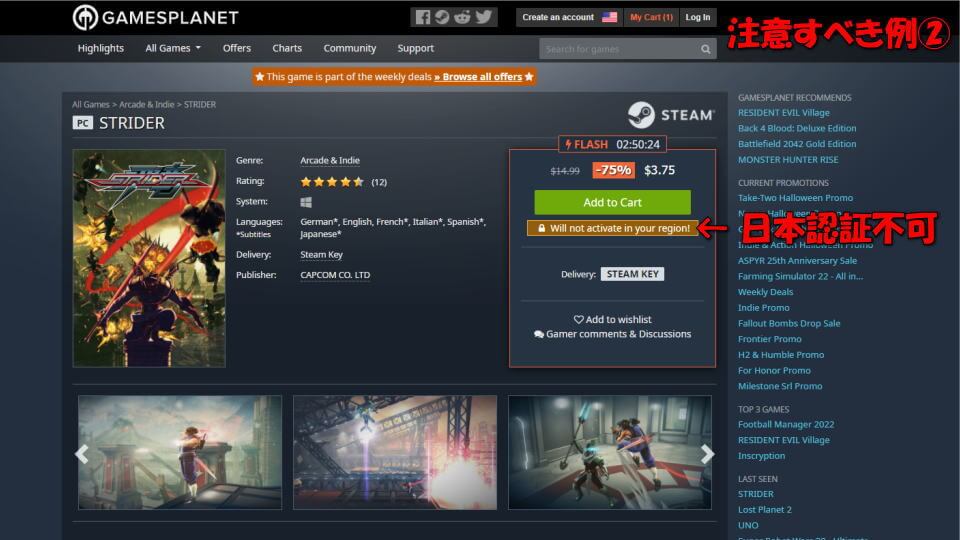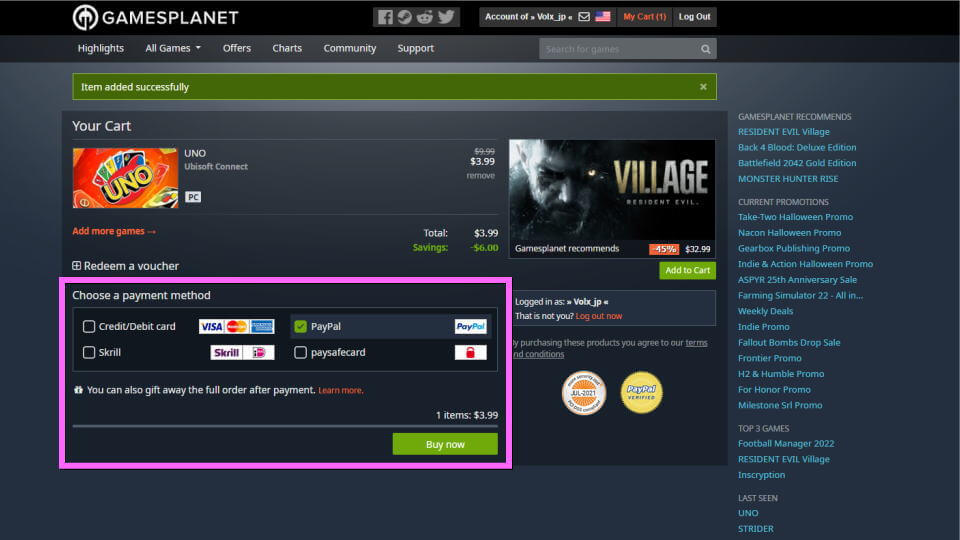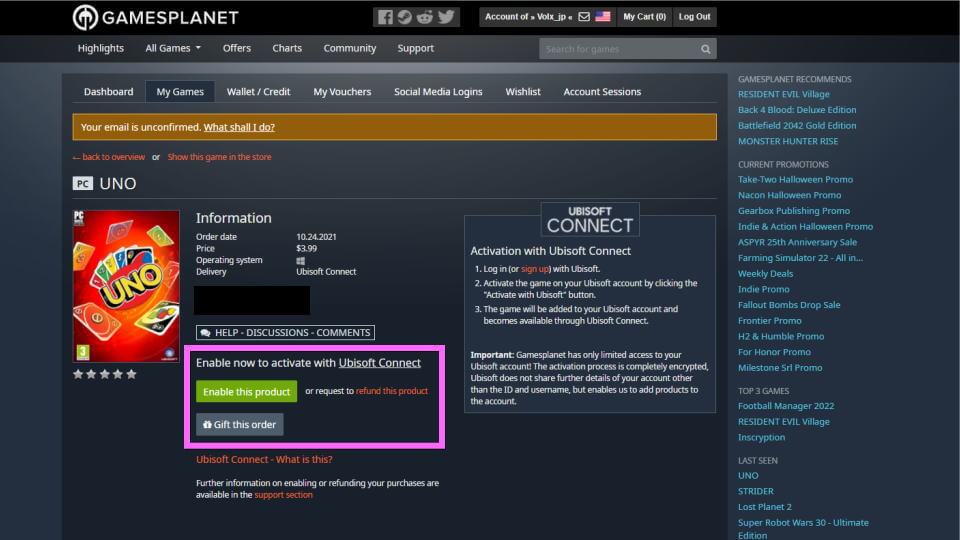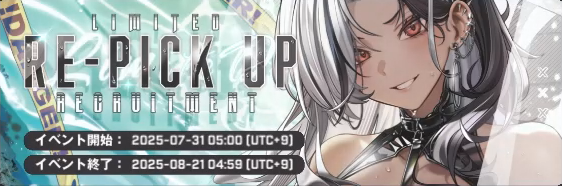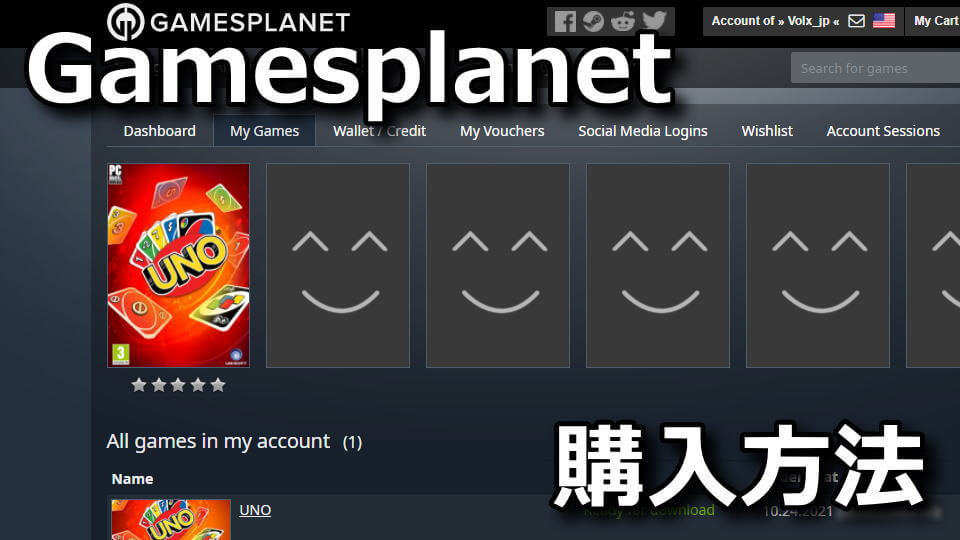
Authorized retailer(正規販売店)を謳っており、SteamやOriginのゲームが購入できるGamesplanet(GP)。
今回の記事ではこの「Gamesplanet」でゲームを安く購入する方法と、キーの入手方法について解説します。
Gamesplanetで購入するための準備
Gamesplanetで購入するために、まずは下のボタンから「Gamesplanet」に移動します。
上のボタンから移動した場合は問題ありませんが、検索エンジンから移動した場合は英国版かもしれません。
そんなときには右上の「国旗アイコン」を選択します。
国旗アイコンを選択したら、価格表示をGBPよりも把握しやすい「United States / USD」に変更します。
次に国旗アイコンの左にある「Create an account」を選択します。
Create an accountを選択したら、上のタブが「Register」になっていることを確認します。
そしてNicknameから始まるフォームを入力していき、最後に「Create an account」を選択します。
もちろんすでにGamesplanetのアカウントを所持している場合は、この操作は不要です。
問題なくアカウントが作成されると、あなたの「アカウントページ」が作成されます。
図示した「Your email is unconfirmed.」は、メールアドレスが未認証であることを表しています。
先程入力したメールアドレスを確認し、認証用のリンクからGamesplanetへアクセスしておきましょう。
Gamesplanetでゲームを購入する方法
それではいよいよ、Gamesplanetでゲームを購入する手順に入ります。
購入を検討しているゲームのページを開いたら「プラットフォーム」と「日本での認証可否」を確認します。
注意すべき例の1つ目は「在庫切れ」です。
この場合はゲームのキーが補充されるまで、しばらくゲームができなくなります。
注意すべき例の2つ目は「日本認証不可」です。
待てばプレイできる在庫切れと違い、こちらはそもそも日本でプレイできません。
この表示が出ているゲームは購入せず、別の購入方法を探しましょう。
これらの項目を確認し、購入したいゲームをカートに入れたら決済画面に進みます。
ここでは支払方法を選択し「Buy now」を選択します。
基本的には「クレジットカード」もしくは「PayPal」を利用することとなります。
購入するとすぐに「マイアカウント」の「My Games」に購入したゲームの情報が追加されます。
もしまだメールアドレスの認証が済んでいない場合は、ここでも認証を促す内容が表示されます。
購入したゲームを選択すると、ゲームの詳細が確認できます。
プラットフォームの「Ubisoft Connect」を利用する今回のゲームは「有効化」か「ギフト化」かが選べます。
Gamesplanetで返金申請を行う方法
ちなみに「Gamesplanetで返金申請を行う方法」は、別記事で詳しく解説しています。
-

-
【Gamesplanet】返金申請を行う方法【認証不可】
2006年から正規販売店として運営されており、新作ゲームを安価に購入可能なショップであるGamesplanet。
今回の記事ではこの「Gamesplanet」で、認証できない製品コードに遭遇した場合の対策方法を解説します。続きを見る
Ubisoft Connectのインストール方法
そのほか今回の検証に関連する「Ubisoft Connectのインストール方法」は、別記事で詳しく解説しています。
-


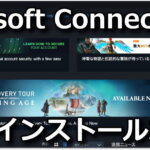
-
【Uplay】Ubisoft Connectのインストール方法【日本語化】
長らく使用されてきたランチャーである「Uplay」に代わり、統合版としてリリースされたUbisoft Connect。
今回の記事ではこの「Ubisoft Connect」のダウンロードとインストール、及び日本語化について解説します。続きを見る


🛒人気の商品が日替わりで登場。毎日お得なタイムセール
📖500万冊の電子書籍が読み放題。Kindle Unlimited
🎵高音質な空間オーディオを体験しよう。Amazon Music Unlimited
🎧移動中が学習時間。Audible 30日間無料体験キャンペーン
📕毎日無料で読めるマンガアプリ「Amazon Fliptoon」